SPSS相关分析案例讲解
SPSS第10章相关分析
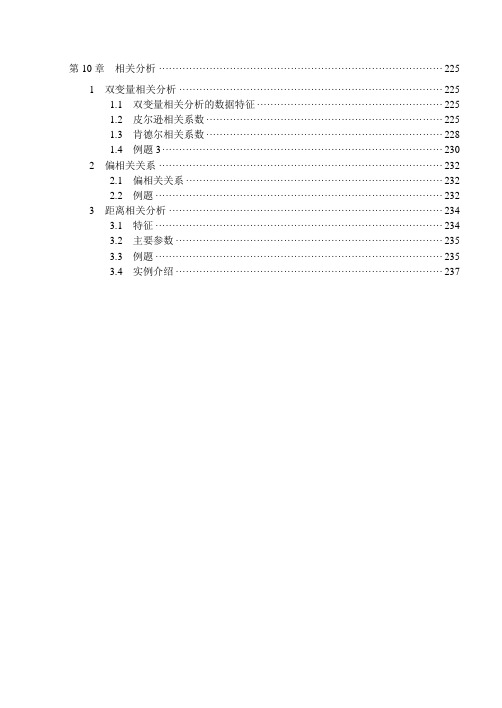
第10章相关分析 (225)1 双变量相关分析 (225)1.1 双变量相关分析的数据特征 (225)1.2 皮尔逊相关系数 (225)1.3 肯德尔相关系数 (228)1.4 例题3 (230)2 偏相关关系 (232)2.1 偏相关关系 (232)2.2 例题 (232)3 距离相关分析 (234)3.1 特征 (234)3.2 主要参数 (235)3.3 例题 (235)3.4 实例介绍 (237)第10章相关分析相关分析是研究变量之间关系密切程度的一种统计方法,包括双变量相关分析、偏相关分析和距离相关分析。
1 双变量相关分析1.1 双变量相关分析的数据特征当某一个事物存在着多个变量时,而各个变量之间呈数量关系时,可以用双变量相关分析来研究,并做出统计学推断。
双变量相关分析可以输出两两变量之间的相关系数,相关系数的种类有皮尔逊相关系数、肯德尔相关系数、斯皮尔曼等级相关系数等。
1.2 皮尔逊相关系数X和Y有线性函数关系,两变量间的相关系数是+1~-1,相关系数没有单位。
1.2.1 例题133名产妇进行产前检查,测定X1-X6六项指标,试计算X1-X4的皮尔逊相关系数。
1.2.2 SPSS过程Data,analyze,correlate,打开bivariate对话框,选择x1-x4→variables,选择pearson 相关系数,two-tail,flag significant correlations,打开options对话框,means and standard deviations,exclude case pairwirs,continue,ok.two-tail,双尾检验;Flag significant correlations:用星号显示有显著性相关的相关系数;Exclude case pairwirs:剔除有缺失值的配对变量;Cross-product deviations and covarances:显示每一对变量的离均差交叉积与协方差。
学会使用SPSS进行相关分析和重复测量ANOVA

学会使用SPSS进行相关分析和重复测量ANOVA相关分析和重复测量ANOVA是统计学中常用的分析方法之一。
本文将介绍如何使用SPSS软件进行相关分析和重复测量ANOVA的步骤和注意事项。
第一章:相关分析相关分析是用来研究两个或多个变量之间的关系的统计方法。
在相关分析中,我们可以计算变量之间的相关系数,来了解它们之间的相关性强度和方向。
1.1 数据准备在进行相关分析之前,首先需要确保数据的准备工作已经完成。
通过SPSS软件,我们可以导入数据集,并对数据进行预处理,包括数据的清洗和转换。
1.2 相关分析的基本步骤进行相关分析的基本步骤如下:1)打开SPSS软件并导入数据集;2)选择“分析”菜单中的“相关”选项;3)将要分析的变量移入“变量”框中;4)选择要计算的相关系数类型;5)点击“确定”按钮,进行数据处理和分析。
1.3 相关分析的结果解读在相关分析的结果中,我们关注的主要是相关系数的值和显著性水平。
相关系数的取值范围为-1到1,其中-1表示完全负相关,1表示完全正相关,0表示无相关性。
显著性水平则表明了相关系数的显著程度,一般取0.05作为显著性水平的界限。
第二章:重复测量ANOVA重复测量ANOVA是一种用于比较两个或更多相关样本组之间差异的统计方法。
在重复测量ANOVA中,我们可以通过比较不同因素或处理之间的差异来判断它们是否对研究对象产生了显著影响。
2.1 数据准备在进行重复测量ANOVA之前,同样需要进行数据的准备工作。
将数据导入SPSS软件,并进行必要的数据清洗和转换操作。
2.2 重复测量ANOVA的基本步骤进行重复测量ANOVA的基本步骤如下:1)打开SPSS软件并导入数据集;2)选择“分析”菜单中的“一元方差分析”选项;3)将要分析的变量移入“因子”框中;4)选择要比较的处理或因素;5)点击“确定”按钮,进行数据处理和分析。
2.3 重复测量ANOVA的结果解读在重复测量ANOVA的结果中,我们关注的主要是F值和显著性水平。
典型相关分析SPSS例析

典型相关分析SPSS例析所解释。
将重叠应用到典型相关时,只要简单地将典型相关系数平方(2CR),就得到这对典型变量方差的共同比例,代表一个典型变量的方差可有另一个典型变量解释的比例,如果将此比例再乘以典型变量所能解释的本组变量总方差的比例,得到的就是一组变量的方差所能够被另一组变量的典型变量所能解释的比例,即为重叠系数。
例1:CRM(Customer Relationship Management)即客户关系管理案例,有三组变量,分别是公司规模变量两个(资本额,销售额),六个CRM实施程度变量( WEB网站,电子邮件,客服中心,DM 快讯广告Direct mail缩写,无线上网,简讯服务),三个CRM绩效维度(行销绩效,销售绩效,服务绩效)。
试对三组变量做典型相关分析。
数据的格式如上所示,以下对三组变量两两做典型相关分析。
首先对公司规模和CRM实施程度做典型相关分析SPSS并未提供典型相关分析的交互窗口,只能直接在synatx editor 窗口中呼叫SPSS的CANCORR程序来执行分析。
并且cancorr不能读取中文名称,需将变量改为英文名称。
打开文件后File-→ new --→synatx editor打开语法窗口输入语句INCLUDE'D:\spss19\Samples\English\Canonical correlation.sps'.CANCORR Set1=Capital Sales/Set2=Web Mail Call DM Mobile ShortM.小写字母也行,但是变量名字必须严格一致include'D:\spss19\Samples\English\Canonical correlation.sps'.cancorr set1=Capital Sales/set2=Web Mail Call DMMobile ShortM.注意第三行的“/”不能为“\”run all得到典型相关分析结果第一组变量间的简单相关系数第一对典型变量的典型相关系数为CR1=0.434,第二对典型变量的典型相关系数为CR2=0.298.此为检验相关系数是否显著的检验,原假设:相关系数为0.每行的检验都是对此行及以后各行所对应的典型相关系数的多元检验。
SPSS典型相关分析

表6
第18页/共23页
表7
从这两个表中可以看出,V1主要和变量hed相关 (0.99329),而V2主要和led(0.92484)及net (0.75305)相关;W1主要和变量arti(0.99696)及 man(0.92221)相关,而W2主要和com(0.81123) 相关;这和它们的典型系数是一致的。
表1 相关性的若干检验
第12页/共23页
表2给出了特征根(Eigenvalue),特征根所占的百分比 (Pct)和累积百分比(Cum. Pct)和典型相关系数(Canon Cor)及其平方(Sq. Cor)。看来,头两对典型变量(V, W) 的累积特征根已经占了总量的99.427%。它们的典型相 关系数也都在0.95之上。
第14页/共23页
表3 未标准化系数 表4 标准化系数
第15页/共23页
可以看出,头一个典型变量V1相应于前面第一个(也是最 重要的)特征值,主要代表高学历变量hed;而相应于前面 第二个(次要的)特征值的第二个典型变量V2主要代表低 学历变量led和部分的网民变量net,但高学历变量在这里起 负面作用。 从表4中可以得到第一变量的头三个典型变量V1、 V2、V3中的V1 和V2的表达式:
12.3 典型相关分析的实例分析
例12.1为研究业内人士和观众对于一些电视节目的观点 的关系,对某地方30个电视节目做了问卷调查并给出 了平均评分。观众评分来自低学历(led)、高学历(hed) 和网络(net)调查三种,它们形成第一组变量;而业内人 士分评分来自包括演员和导演在内的艺术家(arti)、发 行(com)与业内各部门主管(man)三种,形成第二组变 量。参加图12.1,数据间TV.Sav。
SPSS相关分析

【Test of Significance单选框组】 用于确定是进行相关系数的单侧(One-tailed)或双侧 (Two-tailed)检验,一般选双侧检验。 【Flag significant correlations】 用于确定是否在结果中用星号标记有统计学意义的相关系数, 一般选中。此时P<0.05的系数值旁会标记一个星号, P<0.01的则标记两个星号。 【Options钮】 Statistics复选框组 可选的描述统计量。它们是: Means and standard deviations每个变量的均数和标准 差 Cross-product deviations and covariances各对变量 的交叉积和以及协方差阵
在上面的结果中,变量间两两的相关系数是用方阵的形式给 出的。每一行和每一列的两个变量对应的格子中就是这两个 变量相关分析结果结果,共分为三列,分别是相关系数、P 值和样本数。由于这里只分析了两个变量,因此给出的是 2*2的方阵。由上表可见自身的相关系数均为1,而数学和 化学的相关系数为0.742,P<0.001,有非常显著的统计 学意义。
在实际中,因为研究目的不同,变量的类型不同, 采用的相关分析方法也不同。比较常用的相关分析 是二元定距变量的相关分析、二元定序变量的相关 分析、偏相关分析和距离分析。
3.2.3.1 二元定距变量的相关分析
二元变量的相关分析是指通过计算变量间两两相关 的相关系数,对两个或两个以上变量之间两两相关 的程度进行分析。根据所研究的变量类型不同,又 可以分为二元定距变量的相关分析和二元定序变量 的相关分析。
580.00
600.00 600.00
120.00
125.00 130.00
多元回归分析SPSS案例

多元回归分析在大多数的实际问题中,影响因变量的因素不是一个而是多个,我们称这类回问题为多元回归分析;可以建立因变量y与各自变量x j j=1,2,3,…,n之间的多元线性回归模型:其中:b0是回归常数;b k k=1,2,3,…,n是回归参数;e是随机误差;多元回归在病虫预报中的应用实例:某地区病虫测报站用相关系数法选取了以下4个预报因子;x1为最多连续10天诱蛾量头;x2为4月上、中旬百束小谷草把累计落卵量块;x3为4月中旬降水量毫米,x4为4月中旬雨日天;预报一代粘虫幼虫发生量y头/m2;分级别数值列成表2-1;预报量y:每平方米幼虫0~10头为1级,11~20头为2级,21~40头为3级,40头以上为4级;预报因子:x1诱蛾量0~300头为l级,301~600头为2级,601~1000头为3级,1000头以上为4级;x2卵量0~150块为1级,15l~300块为2级,301~550块为3级,550块以上为4级;x3降水量0~毫米为1级,~毫米为2级,~毫米为3级,毫米以上为4级;x4雨日0~2天为1级,3~4天为2级,5天为3级,6天或6天以上为4级;表2-1x1 x2 x3 x4 y年蛾量级别卵量级别降水量级别雨日级别幼虫密度级别1960 1022 4 112 1 1 2 1 10 1 1961 300 1 440 3 1 1 1 4 1 1962 699 3 67 1 1 1 1 9 1 1963 1876 4 675 4 4 7 4 55 4 1965 43 1 80 1 1 2 1 1 1 1966 422 2 20 1 0 1 0 1 3 1 1967 806 3 510 3 2 3 2 28 3 1976 115 1 240 2 1 2 1 7 1 1971 718 3 1460 4 4 4 2 45 4 1972 803 3 630 4 3 3 2 26 3 1973 572 2 280 2 2 4 2 16 2 1974 264 1 330 3 4 3 2 19 2数据保存在“”文件中;1准备分析数据在SPSS数据编辑窗口中,创建“年份”、“蛾量”、“卵量”、“降水量”、“雨日”和“幼虫密度”变量,并输入数据;再创建蛾量、卵量、降水量、雨日和幼虫密度的分级变量“x1”、“x2”、“x3”、“x4”和“y”,它们对应的分级数值可以在SPSS数据编辑窗口中通过计算产生;编辑后的数据显示如图2-1;图2-1或者打开已存在的数据文件“”;2启动线性回归过程单击SPSS主菜单的“Analyze”下的“Regression”中“Linear”项,将打开如图2-2所示的线性回归过程窗口;图2-2 线性回归对话窗口3 设置分析变量设置因变量:用鼠标选中左边变量列表中的“幼虫密度y”变量,然后点击“Dependent”栏左边的向右拉按钮,该变量就移到“Dependent”因变量显示栏里;设置自变量:将左边变量列表中的“蛾量x1”、“卵量x2”、“降水量x3”、“雨日x4”变量,选移到“IndependentS”自变量显示栏里;设置控制变量: 本例子中不使用控制变量,所以不选择任何变量;选择标签变量: 选择“年份”为标签变量;选择加权变量: 本例子没有加权变量,因此不作任何设置;4回归方式本例子中的4个预报因子变量是经过相关系数法选取出来的,在回归分析时不做筛选;因此在“Method”框中选中“Enter”选项,建立全回归模型;5设置输出统计量单击“Statistics”按钮,将打开如图2-3所示的对话框;该对话框用于设置相关参数;其中各项的意义分别为:图2-3 “Statistics”对话框①“Regression Coefficients”回归系数选项:“Estimates”输出回归系数和相关统计量;“Confidence interval”回归系数的95%置信区间;“Covariance matrix”回归系数的方差-协方差矩阵;本例子选择“Estimates”输出回归系数和相关统计量;②“Residuals”残差选项:“Durbin-Watson”Durbin-Watson检验;“Casewise diagnostic”输出满足选择条件的观测量的相关信息;选择该项,下面两项处于可选状态:“Outliers outside standard deviations”选择标准化残差的绝对值大于输入值的观测量;“All cases”选择所有观测量;本例子都不选;③其它输入选项“Model fit”输出相关系数、相关系数平方、调整系数、估计标准误、ANOVA表;“R squared change”输出由于加入和剔除变量而引起的复相关系数平方的变化;“Descriptives”输出变量矩阵、标准差和相关系数单侧显著性水平矩阵;“Part and partial correlation”相关系数和偏相关系数;“Collinearity diagnostics”显示单个变量和共线性分析的公差;本例子选择“Model fit”项;6绘图选项在主对话框单击“Plots”按钮,将打开如图2-4所示的对话框窗口;该对话框用于设置要绘制的图形的参数;图中的“X”和“Y”框用于选择X轴和Y轴相应的变量;图2-4“Plots”绘图对话框窗口左上框中各项的意义分别为:•“DEPENDNT”因变量;•“ZPRED”标准化预测值;•“ZRESID”标准化残差;•“DRESID”删除残差;•“ADJPRED”调节预测值;•“SRESID”学生氏化残差;•“SDRESID”学生氏化删除残差;“Standardized Residual Plots”设置各变量的标准化残差图形输出;其中共包含两个选项:“Histogram”用直方图显示标准化残差;“Normal probability plots”比较标准化残差与正态残差的分布示意图;“Produce all partial plot”偏残差图;对每一个自变量生成其残差对因变量残差的散点图;本例子不作绘图,不选择;7 保存分析数据的选项在主对话框里单击“Save”按钮,将打开如图2-5所示的对话框;图2-5 “Save”对话框①“Predicted Values”预测值栏选项:Unstandardized 非标准化预测值;就会在当前数据文件中新添加一个以字符“PRE_”开头命名的变量,存放根据回归模型拟合的预测值;Standardized 标准化预测值;Adjusted 调整后预测值;. of mean predictions 预测值的标准误;本例选中“Unstandardized”非标准化预测值;②“Distances”距离栏选项:Mahalanobis: 距离;Cook’s”: Cook距离;Leverage values: 杠杆值;③“Prediction Intervals”预测区间选项:Mean: 区间的中心位置;Individual: 观测量上限和下限的预测区间;在当前数据文件中新添加一个以字符“LICI_”开头命名的变量,存放预测区间下限值;以字符“UICI_”开头命名的变量,存放预测区间上限值;Confidence Interval:置信度;本例不选;④“Save to New File”保存为新文件:选中“Coefficient statistics”项将回归系数保存到指定的文件中;本例不选;⑤“Export model information to XML file”导出统计过程中的回归模型信息到指定文件;本例不选;⑥“Residuals” 保存残差选项:“Unstandardized”非标准化残差;“Standardized”标准化残差;“Studentized”学生氏化残差;“Deleted”删除残差;“Studentized deleted”学生氏化删除残差;本例不选;⑦“Influence Statistics” 统计量的影响;“DfBetas”删除一个特定的观测值所引起的回归系数的变化;“Standardized DfBetas”标准化的DfBeta值;“DiFit” 删除一个特定的观测值所引起的预测值的变化;“Standardized DiFit”标准化的DiFit值;“Covariance ratio”删除一个观测值后的协方差矩隈的行列式和带有全部观测值的协方差矩阵的行列式的比率;本例子不保存任何分析变量,不选择;8其它选项在主对话框里单击“Options”按钮,将打开如图2-6所示的对话框;图2-6 “Options”设置对话框①“Stepping Method Criteria”框用于进行逐步回归时内部数值的设定;其中各项为:“Use probability of F”如果一个变量的F值的概率小于所设置的进入值Entry,那么这个变量将被选入回归方程中;当变量的F值的概率大于设置的剔除值Removal,则该变量将从回归方程中被剔除;由此可见,设置“Use probability of F”时,应使进入值小于剔除值;“Ues F value”如果一个变量的F值大于所设置的进入值Entry,那么这个变量将被选入回归方程中;当变量的F值小于设置的剔除值Removal,则该变量将从回归方程中被剔除;同时,设置“Use F value”时,应使进入值大于剔除值;本例是全回归不设置;②“Include constant in equation”选择此项表示在回归方程中有常数项;本例选中“Include constant in equation”选项在回归方程中保留常数项;③“Missing Values”框用于设置对缺失值的处理方法;其中各项为:“Exclude cases listwise”剔除所有含有缺失值的观测值;“Exchude cases pairwise”仅剔除参与统计分析计算的变量中含有缺失值的观测量;“Replace with mean”用变量的均值取代缺失值;本例选中“Exclude cases listwise”;9提交执行在主对话框里单击“OK”,提交执行,结果将显示在输出窗口中;主要结果见表2-2至表2-4;10 结果分析主要结果:表2-2表2-2 是回归模型统计量:R 是相关系数;R Square 相关系数的平方,又称判定系数,判定线性回归的拟合程度:用来说明用自变量解释因变量变异的程度所占比例;Adjusted R Square 调整后的判定系数;Std. Error of the Estimate 估计标准误差;表2-3表2-3 回归模型的方差分析表,F值为,显著性概率是,表明回归极显著;表2-4分析:建立回归模型:根据多元回归模型:把表6-9中“非标准化回归系数”栏目中的“B”列系数代入上式得预报方程:预测值的标准差可用剩余均方估计:回归方程的显著性检验:从表6-8方差分析表中得知:F统计量为,系统自动检验的显著性水平为;F,4,11值为,F,4,11 值为,F,4,11 值为;因此回归方程相关非常显著;F值可在Excel中用FINV 函数获得;回代检验需要作预报效果的验证时,在主对话框图6-8里单击“Save”按钮,在打开如图3-6所示对话框里,选中“Predicted Values”预测值选项栏中的“Unstandardized”非标准化预测值选项;这样在过程运算时,就会在当前文件中新添加一个“PRE_1”命名的变量,该变量存放根据回归模型拟合的预测值;然后,在SPSS数据窗口计算“y”与“PRE_1”变量的差值图2-7,本例子把绝对差值大于视为不符合,反之则符合;结果符合的年数为15年,1年不符合,历史符合率为%;图2-7多元回归分析法可综合多个预报因子的作用,作出预报,在统计预报中是一种应用较为普遍的方法;在实际运用中,采取将预报因子和预报量按一定标准分为多级,用分级尺度代换较大的数字,更能揭示预报因子与预报量的关系,预报效果比采用数量值统计方法有明显的提高,在实际应用中具有一定的现实意义;。
spss数据分析报告案例

SPSS数据分析报告案例1. 研究背景本研究旨在调查大学生是否存在晚睡现象,并探究晚睡与健康问题之间的关系。
通过采集大学生的睡眠时间、就寝时间以及健康状况等数据,利用SPSS软件进行数据分析,进一步了解大学生的睡眠状况与健康问题的关联。
2. 数据概况本研究共收集了200名大学生的数据,其中包括性别、年级、每晚睡眠时间、平均就寝时间、是否存在健康问题等变量。
下面是对数据的描述统计分析结果:•性别分布:男性占50%,女性占50%。
•年级分布:大一占25%,大二占30%,大三占25%,大四占20%。
•每晚睡眠时间:平均睡眠时间为7.8小时,标准差为1.2小时。
最小值为5小时,最大值为10小时。
•平均就寝时间:平均就寝时间为23:30,标准差为0.5小时。
最早就寝时间为22:00,最晚就寝时间为01:00。
•健康问题:共有45%的大学生存在健康问题。
3. 数据分析结果3.1 性别与睡眠时间的关系首先,我们探究性别与睡眠时间之间的关系。
利用独立样本T检验,得出以下的结果:•假设检验:男性和女性的睡眠时间是否存在显著差异?•结果:独立样本T检验显示,男性平均睡眠时间为7.6小时,女性平均睡眠时间为8.0小时。
T值为-2.14,P值为0.034,意味着男性和女性的睡眠时间存在显著差异。
3.2 年级与睡眠时间的关系我们进一步探究年级与睡眠时间的关系。
使用单因素方差分析(ANOVA),得出以下结果:•假设检验:各年级的睡眠时间是否存在显著差异?•结果:单因素方差分析显示,大一、大二、大三和大四的平均睡眠时间分别为7.7小时、7.9小时、8.1小时和7.6小时。
F值为2.75,P值为0.043,说明各年级之间的睡眠时间存在显著差异。
3.3 睡眠时间与健康问题的关系最后,我们分析睡眠时间与健康问题之间的关系。
利用相关分析,得出以下结果:•假设检验:睡眠时间与健康问题之间是否存在相关性?•结果:相关分析结果显示,睡眠时间和健康问题之间存在显著负相关(r = -0.25,P值 = 0.001),即睡眠时间越少,存在健康问题的可能性越大。
SPSS统计分析案例(我国城镇居民消费结构及趋势的统计分析)

SPSS统计分析案例专业:经济学姓名:000 学号:00000000一、我国城镇居民现状近年来,我国宏观经济形势发生了重大变化,经济发展速度加快,居民收入稳定增加,在国家连续出台住房、教育、医疗等各项改革措施和实施“刺激消费、扩大内需、拉动经济增长”经济政策的影响下,全国居民的消费支出也强劲增长,消费结构发生了显著变化,消费结构不合理现象得到了一定程度的改善。
本文通过相关数据分析总结出了我国城镇居民消费呈现富裕型、娱乐教育文化服务类消费攀升的趋势特点。
二、我国居民消费结构的横向分析第一,食品消费支出比重随收入增加呈现出明显的下降趋势,这与恩格尔定律的表述一致。
但最低收入户与最高收入恩格尔系数相差太过悬殊,城镇最低收入户刚刚解决了温饱问题,而最高收入户的生活水平按照恩格尔系数的评价标准早已达到了富裕型,甚至接近最富裕型。
第二,衣着消费支出比重随收入增加缓慢上升,到高收入户又有所下降,但各收入组支出比重相差不大。
衣着支出比重没有更多的递增且最高收入户的支出比重有所下降,这些都符合恩格尔定律关于衣着消费的引申。
随着收入的增加,衣着支出比重呈现先上升后下降的走势。
事实上,在当前的价格水平和服装业的发展水平下,城镇居民的穿着是有一定限度的,而且居民对衣着的需求也不是无限膨胀的,即使收入水平继续提高,也不需要将更大的比例用于购买服饰用品了。
第三,家庭设备用品及服务、交通通讯、娱乐教育文化服务和杂项商品与服务的支出比重呈逐组上升趋势,说明居民的生活水平随收入的增加而不断提高和改善。
第四,医疗保健支出比重随收入水平提高呈现一种两端高、中间低的走势。
这是因为医疗保健支出作为生活必须支出,不论页脚内容1居民生活水平高低,都要将一定比例的收入用于维持自身健康,而且由于医疗制度改革,加重了个人负担的同时,也减小了旧制度可能造成的不同行业、不同体制下居民医疗保健支出的差别,因而不同收入等级的居民在医疗保健支出比重上差别不大。
spss数据分析案例

spss数据分析案例SPSS数据分析案例。
在实际的数据分析工作中,SPSS(Statistical Product and Service Solutions)是一个非常常用的统计分析软件。
它提供了强大的数据处理和分析功能,可以帮助研究人员快速、准确地进行数据处理和分析。
本文将通过一个实际的案例,介绍如何使用SPSS进行数据分析,并展示分析结果。
案例背景:某公司想要了解员工满意度与工作绩效之间的关系,为了达到这个目的,他们进行了一项调查,收集了员工的满意度评分和绩效评分数据。
现在,他们希望通过这些数据,利用SPSS进行分析,找出员工满意度和工作绩效之间的关系。
数据收集:首先,我们收集了100名员工的满意度评分和绩效评分数据。
满意度评分采用了1-5的五级评分制,绩效评分采用了1-100的百分制评分。
数据导入:将收集到的数据导入SPSS软件中,创建一个新的数据集,并将员工的满意度评分和绩效评分数据分别录入到不同的变量中。
数据描述统计分析:首先,我们对数据进行描述性统计分析,包括计算满意度评分和绩效评分的均值、标准差、最大值、最小值等。
这些统计量可以帮助我们更好地了解数据的分布情况。
相关性分析:接下来,我们使用SPSS进行相关性分析,探索员工满意度评分和绩效评分之间的相关关系。
通过相关性分析,我们可以计算出两个变量之间的相关系数,进而判断它们之间是否存在显著的相关性。
回归分析:在确定了员工满意度评分和绩效评分之间存在相关性的基础上,我们可以进一步进行回归分析,建立员工满意度评分对绩效评分的预测模型。
通过回归分析,我们可以得到员工满意度评分对绩效评分的影响程度,以及其他可能影响绩效评分的因素。
结论:通过SPSS数据分析,我们发现员工满意度评分与绩效评分之间存在显著的正相关关系,即员工满意度评分越高,其绩效评分也越高。
这为公司提高员工绩效提供了重要的参考依据,可以通过提升员工满意度来提高整体绩效水平。
总结:在本案例中,我们利用SPSS软件进行了员工满意度和绩效之间的数据分析。
spss软件聚类分析案例

spss软件聚类分析案例案例一:选择那些变量进行聚类?——采用“R型聚类”1、现在我们有4个变量用来对啤酒分类,是否有必要将4个变量都纳入作为分类变量呢?热量、钠含量、酒精含量这3个指标是要通过化验员的辛苦努力来测定,而且还有花费不少成本,如果都纳入分析的话,岂不太麻烦太浪费?所以,有必要对4个变量进行降维处理,这里采用spss R型聚类(变量聚类),对4个变量进行降维处理。
输出“相似性矩阵”有助于我们理解降维的过程。
2、4个分类变量量纲各自不同,这一次我们先确定用相似性来测度,度量标准选用pearson系数,聚类方法选最远元素,此时,涉及到相关,4个变量可不用标准化处理,将来的相似性矩阵里的数字为相关系数。
若果有某两个变量的相关系数接近1或-1,说明两个变量可互相替代。
只输出“树状图”就可以了,个人觉得冰柱图很复杂,看起来没有树状图清晰明了。
从proximity matrix表中可以看出热量和酒精含量两个变量相关系数0.903,最大,二者选其一即可,没有必要都作为聚类变量,导致成本增加。
至于热量和酒精含量选择哪一个作为典型指标来代替原来的两个变量,可以根据专业知识或测定的难易程度决定。
(与因子分析不同,是完全踢掉其中一个变量以达到降维的目的。
)这里选用酒精含量,至此,确定出用于聚类的变量为:酒精含量,钠含量,价格。
案例二:20中啤酒能分为几类?——采用“Q型聚类”现在开始对20中啤酒进行聚类。
开始不确定应该分为几类,暂时用一个3-5类范围来试探。
Q型聚类要求量纲相同,所以我们需要对数据标准化,这一回用欧式距离平方进行测度。
2、主要通过树状图和冰柱图来理解类别。
最终是分为4类还是3类,这是个复杂的过程,需要专业知识和最初的目的来识别。
我这里试着确定分为4类。
选择“保存”,则在数据区域内会自动生成聚类结果。
案例三:用于聚类的变量对聚类过程、结果又贡献么,有用么?——采用“单因素方差分析”1、聚类分析除了对类别的确定需讨论外,还有一个比较关键的问题就是分类变量到底对聚类有没有作用有没有贡献,如果有个别变量对分类没有作用的话,应该剔除。
SPSS统计分析分析案例

SPSS统计分析分析案例案例:影响学生学业成绩的因素分析1.引言学业成绩作为评估学生学习成绩的重要指标,对于学校和家庭来说具有重要意义。
了解影响学生学业成绩的因素,对于制定有效的教学和管理措施具有指导意义。
本研究旨在通过SPSS统计软件对影响学生学业成绩的因素进行分析。
2.方法2.1参与者本研究的参与者为100名来自不同年级和专业的大学生。
2.2变量本研究共选取了以下影响学生学业成绩的因素作为自变量:学习时间、课堂参与度、家庭背景、学习动机、学习方法、自律性等。
学业成绩作为依变量。
2.3测量工具为了获取相关数据,本研究使用了以下测量工具:-学习时间:参与者填写每周学习时间的小时数。
-课堂参与度:参与者填写自己在课堂上的活跃程度,范围从1(非常低)到5(非常高)。
-家庭背景:参与者填写自己的家庭收入水平,范围从1(非常低)到5(非常高)。
-学习动机:参与者填写自己的学习动机程度,范围从1(非常低)到5(非常高)。
-学习方法:参与者选择自己使用的学习方法,包括书本阅读、听讲座、做练习等。
-自律性:参与者填写自己对学习的自律性程度,范围从1(非常低)到5(非常高)。
2.4数据分析为了分析影响学生学业成绩的因素,本研究将使用SPSS统计软件进行多元线性回归分析。
首先,我们将通过描述性统计分析了解参与者的学习时间、课堂参与度、家庭背景、学习动机、学习方法、自律性的情况。
然后,将进行相关分析,以评估各个因素之间的相关性。
最后,通过多元线性回归分析,确定各个因素对学业成绩的影响。
3.结果通过数据分析得到的初步结果显示,学习时间、课堂参与度、学习动机、自律性对学业成绩有显著的正向影响,而家庭背景因素对学业成绩影响较小。
具体来说,多元线性回归分析结果显示,学习时间、课堂参与度、学习动机和自律性对学业成绩的影响是显著的(p<0.05)。
然而,家庭背景对学业成绩的影响不显著(p>0.05)。
此外,学习方法与学业成绩之间的关系也需要进一步研究。
基于SPSS多元线性回归分析的案例

基于SPSS多元线性回归分析的案例 1 / 7 农民收入影响因素的多元回归分析 自改革开放以来,虽然中国经济平均增长速度为9.5 % ,但二元经济结构给经济发展带来的问题仍然很突出。农村人口占了中国总人口的70 %多,农业产业结构不合理,经济不发达,以及农民收入增长缓慢等问题势必成为我国经济持续稳定增长的障碍。正确有效地解决好“三农”问题是中国经济走出困境,实现长期稳定增长的关键。其中,农民收入增长是核心,也是解决“三农”问题的关键。本文力图应用适当的多元线性回归模型,对有关农民收入的历史数据和现状进行分析,寻找其根源,探讨影响农民收入的主要因素,并在此基础上对如何增加农民收入提出相应的政策建议。 一、 回归模型的建立 (1) 数据的收集 根据实际的调查分析,我们在影响农民收入因素中引入3个解释变量。即:X2-财政用于农业的支出的比重,X3-乡村从业人员占农村人口的比重,X4 -农作物播种面积 y X2 X3 X4
年份 78年可比价 财政用于农业的支出的比重
乡村从业人员占农村人口的比重 农作物播种面积
1989 196.76 9.42 49.23 146553.9 1990 220.53 9.98 49.93 148362.3 基于SPSS多元线性回归分析的案例 2 / 7 1991 223.25 10.26 50.92 149585.8 1992 233.19 10.05 51.53 149007.1 1993 265.67 9.49 51.86 147740.7 1994 335.16 9.2 52.12 148240.6 1995 411.29 8.43 52.41 149879.3 1996 460.68 8.82 53.23 152380.6 1997 477.96 8.3 54.93 153969.2 1998 474.02 10.69 55.84 155705.7 1999 466.8 8.23 57.16 156372.8 2000 466.16 7.75 59.33 156299.9 2001 469.8 7.71 60.62 155707.9 2002 468.95 7.17 62.02 154635.5 2003 476.24 7.12 63.72 152415 2004 499.39 9.67 65.64 153552.6 2005 521.2 7.22 67.59 155487.7 (1) 回归模型的构建 Yi=1+2X2+3X3+4X4+ui
SPSS统计分析报告案例(我国城镇居民消费结构及趋势地统计分析报告)
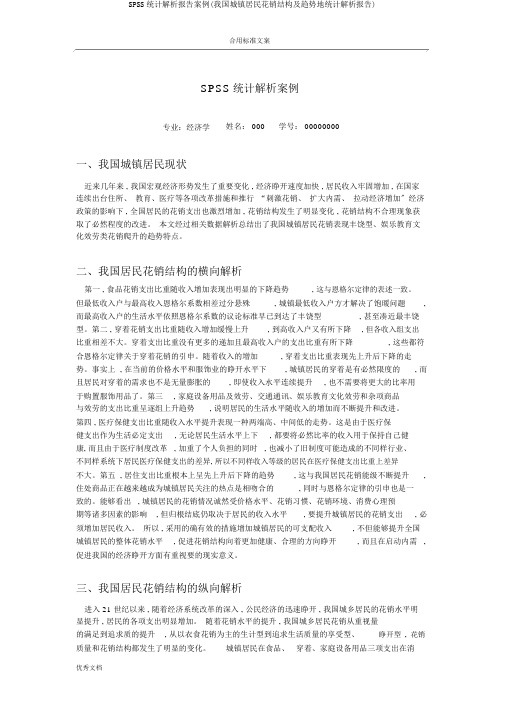
合用标准文案SPSS统计解析案例专业:经济学姓名: 000学号: 00000000一、我国城镇居民现状近来几年来 , 我国宏观经济形势发生了重要变化 , 经济睁开速度加快 , 居民收入牢固增加 , 在国家连续出台住所、教育、医疗等各项改革措施和推行“刺激花销、扩大内需、拉动经济增加〞经济政策的影响下 , 全国居民的花销支出也激烈增加 , 花销结构发生了明显变化 , 花销结构不合理现象获取了必然程度的改进。
本文经过相关数据解析总结出了我国城镇居民花销表现丰饶型、娱乐教育文化效劳类花销爬升的趋势特点。
二、我国居民花销结构的横向解析第一 , 食品花销支出比重随收入增加表现出明显的下降趋势, 这与恩格尔定律的表述一致。
但最低收入户与最高收入恩格尔系数相差过分悬殊, 城镇最低收入户方才解决了饱暖问题,而最高收入户的生活水平依照恩格尔系数的议论标准早已到达了丰饶型, 甚至凑近最丰饶型。
第二 , 穿着花销支出比重随收入增加缓慢上升, 到高收入户又有所下降, 但各收入组支出比重相差不大。
穿着支出比重没有更多的递加且最高收入户的支出比重有所下降, 这些都符合恩格尔定律关于穿着花销的引申。
随着收入的增加, 穿着支出比重表现先上升后下降的走势。
事实上 , 在当前的价格水平和服饰业的睁开水平下, 城镇居民的穿着是有必然限度的, 而且居民对穿着的需求也不是无量膨胀的, 即使收入水平连续提升, 也不需要将更大的比率用于购置服饰用品了。
第三, 家庭设备用品及效劳、交通通讯、娱乐教育文化效劳和杂项商品与效劳的支出比重呈逐组上升趋势, 说明居民的生活水平随收入的增加而不断提升和改进。
第四 , 医疗保健支出比重随收入水平提升表现一种两端高、中间低的走势。
这是由于医疗保健支出作为生活必定支出, 无论居民生活水平上下, 都要将必然比率的收入用于保持自己健康, 而且由于医疗制度改革 , 加重了个人负担的同时 , 也减小了旧制度可能造成的不同样行业、不同样系统下居民医疗保健支出的差异, 所以不同样收入等级的居民在医疗保健支出比重上差异不大。
第6章 SPSS相关分析

Spearman和 tuaSpearman和Kendall's tua-b等级相关系 数用以衡量定序变量间的线性相关关系, 数用以衡量定序变量间的线性相关关系,它们 利用的是非参数检验的方法. 利用的是非参数检验的方法. 计算公式如下. 计算公式如下. Spearman等级相关系数为 Spearman等级相关系数为
实现步骤
图6-1 在菜单中选择"Bivariate"命令 在菜单中选择"Bivariate"命令
图6-2 "Bivariate Correlations"对话框(一) Correlations"对话框 对话框(
图6-3 "Bivariate Correlations:Options"对话框 Correlations:Options"对话框
对Pearson简单相关系数的统计检验是计 Pearson简单相关系数的统计检验是计 统计量, 算t统计量,公式为
t统计量服从n2个自由度的t分布. 统计量服从n 个自由度的t分布.
6.2.2 SPSS中实现过程 中实现过程
研究问题 某班级学生数学和化学的期末考试成绩如 所示, 表6-1所示,现要研究该班学生的数学和化学 成绩之间是否具有相关性. 成绩之间是否具有相关性.
tua对Kendall's tua-b等级相关系数的统计 检验,一般如果个案数n≤30 n≤30, 检验,一般如果个案数n≤30,将直接利用 tua- 等级相关统计量表,SPSS将 Kendall's tua-b等级相关统计量表,SPSS将 自动根据该表给出对应的相伴概率值. 自动根据该表给出对应的相伴概率值.
定义: 定义:二元定距变量的相关分析是指通过 计算定距变量间两两相关的相关系数, 计算定距变量间两两相关的相关系数,对两个 或两个以上定距变量之间两两相关的程度进行 分析. 分析. 定距变量又称为间隔(interval)变量, 定距变量又称为间隔(interval)变量, 它的取值之间可以比较大小, 它的取值之间可以比较大小,可以用加减法计 算出差异的大小.例如, 年龄"变量, 算出差异的大小.例如,"年龄"变量,"收 变量, 成绩" 入"变量,"成绩"变量等都是典型的定距变 量.
- 1、下载文档前请自行甄别文档内容的完整性,平台不提供额外的编辑、内容补充、找答案等附加服务。
- 2、"仅部分预览"的文档,不可在线预览部分如存在完整性等问题,可反馈申请退款(可完整预览的文档不适用该条件!)。
- 3、如文档侵犯您的权益,请联系客服反馈,我们会尽快为您处理(人工客服工作时间:9:00-18:30)。
相关分析 一、两个变量的相关分析:Bivariate
1相关系数的含义 相关分析是研究变量间密切程度的一种常用统计方法。 相关系数是描述相关 关系强弱程度和方向的统计量,通常用 r表示。 ① 相关系数的取值范围在-1和+1之间,即:-K r< 1o
② 计算结果,若r为正,则表明两变量为正相关;若 r为负,则表明两变量 为负相关。 ③ 相关系数r的数值越接近于1(—或+1),表示相关系数越强;越接近于 0,表示相关系数越弱。如果r=1或-,则表示两个现象完全直线性相关。如果 =0,则表示两个现象完全不相关(不是直线相关)。
④ r 0.3,称为微弱相关、0.3 r 0.5,称为低度相关、0.5忖0.8, 称为显著(中度)相关、0.8 |r 1,称为高度相关 ⑤ r值很小,说明X与丫之间没有线性相关关系,但并不意味着 X与丫之 间没有其它关系,如很强的非线性关系。 ⑥ 直线相关系数一般只适用与测定变量间的线性相关关系, 若要衡量非线性 相关时,一般应采用相关指数Ro
2 •常用的简单相关系数 (1)皮尔逊(Pearson )相关系数 皮尔逊相关系数亦称积矩相关系数, 提出。定距变量之间的相关关系测量常用 n (Xi x)(yi y)
i 1 r In n —2 — 2 (Xi X) (yi y)
・ i 1 i 1
(1) 式是样本的相关系数。计算皮尔逊相关系数的数据要求:变量都是服 从正态分布,相互独立的连续数据;两个变量在散点图上有线性相关趋势; 样本 容量n 30。 (2) 斯皮尔曼(Spearman )等级相关系数 Spearman相关系数又称秩相关系数,是用来测度两个定序数据之间的线性 相关程度的指标。 当两组变量值以等级次序表示时,可以用斯皮尔曼等级相关系数反映变量间 的关系密切程
1890年由英国统计学家卡尔?皮尔逊 Pearson系数法。计算公式如下:
(1) 度。它是根据数据的秩而不是原始数据来计算相关系数的,其计算 过程包括:对连续数据的排秩、对离散数据的排序,利用每对数据等级的差额及 差额平方,通过公式计算得到相关系数。其计算公式为: 6 d2 rR 1 2 ( 2) n n 1
(2) 式中,g为等级相关系数;d为每对数据等级之差;n为样本容量。 斯皮尔曼等级相关对数据条件的要求没有积差相关系数严格, 只要两个变量 的观测值是成对的等级评定资料,或者是由连续变量观测资料转化得到的等级资 料,不论两个变量的总体分布形态、样本容量的大小如何,都可以用斯皮尔曼等 级相关来进行研究。 (3) 肯德尔(Kendall)等级相关系数 肯德尔(Kendall )等级相关系数是在考虑了结点(秩次相同)的条件下,测 度两组定序数据或等级数据线性相关程度的指标。它利用排序数据的秩,通过计 算不一致数据对在总数据对中的比例, 来反映变量间的线性关系的。其计算公式 如下:
4 i 氐 1 ( 3) n n 1
(3)式中,「K是肯德尔等级相关系数;i是不一致数据对数;n为样本容量。 计算肯德尔等级相关系数的数据要求与计算斯皮尔曼等级相关系数的数据 要求相同。 3 •相关系数的显著性检验 通常,我们用样本相关系数r作为总体相关系数p的估计值,而 r仅说明样 本数据的X与丫
的相关程度。有时候,由于样本数据太少或其它偶然因素,使 得样本相关系数r值很大,而总体的X与丫并不存在真正的线性关系。因而有 必要通过样本资料来对X与丫之间是否存在真正的线性相关进行检验,■即检验 总体相关系数P是否为零(即原假设是:总体中两个变量间的相关系数为 0)。 SPSS的相关分析过程给出了该假设成立的概率(输出结果中的 Sig.) 样本简单相关系数的检验方法为:
50时,检验统计量为:
(4) 50时,检验统计量为: (5) n为观测值个数(或样本容量)
1, 2,…,10,各厂的投入成本记为x,所得产出 记为y。各厂家的投入和产出如表7-18-1所示,根据这些数据,可以认为投入和 产出之间存在相关性吗?
表1 10个厂家的投入产出 单位:万元 厂家 1 2 3 4 5 6 7 8 9 10
投入 20 40 20 30 10 10 20 20 20 30
产出 30 60 40 60 30 40 40 50 30 70
5.操作步骤
5-1绘制散点图的步骤 (1)选择菜单命令“ Graphs”f“ Legacy Dialogs”^" Scatter/Dot”,打开 Scatter/Dot对话框,如图1所示。 開 gtt己UDd ~
图1选择散点图窗口
(2)选择散点图类型。SPSS提供了五种类型的散点图 (3)根据所选择的散点图类型,单击“ Define”按钮设置散点图。不同类型 的散点图的设
当原假设H ° : 0, n
r Jn 1 Z , 2
1 r
式中,r为简单相关系数; 4.背景材料
设有10个厂家,序号为
H Matrix
Scatter
HeJp
当原假设H 0 : 0 , n
Simple Scatte
Overlay Scatter 3-D
Scatte
Cantei
Simple Dot 置略有差别。 ①简单散点图(Simple Scatte) 简单散点图的设置窗口如图2所示。
图2简单散点图的设置窗口 从对话框左侧的变量列表中指定某个变量为散点图的纵坐标和横坐标, 分别 选入Y-Axis和X-Axis框中。这两项是必选项。 可以把作为分组的变量指定到 Set Markers by框中,根据该变量取值的不同 对同一个散点图中的各点标以不同的颜色(或形状)。该项可以省略。 把标记变量指定到Label Cases by框中,表示将标记变量的各变量值标记在 散点图的旁边。该项可以省略。 从左侧变量列表框中选择变量到 Pa nel by框中作为分类变量,可以使该变量 作为行(Rows)或列(Columns)将数据分成不同的组,便于比较。该项可以省 略。 选择Use Chart Specifications From选项,可以选择散点图的文件模板,单击
“File”可以选择指定的文件。 单击“ Title ”按钮可以对散点图的标题进行设置,单击“ Optio ns”按钮可以 对缺失值以及是否显示数据的标注进行设置。 ②重叠散点图(Overlay Scatte) 重叠散点图能同时生成多对相关变量间统计关系的散点图, 首先根据分类变 量的不同取值对原始数据进行分类, 然后对各分类数据做简单散点图。重叠散点 图的设置窗口如图7-18-3所示。
图3重叠散点图的设置窗口 从左侧框中选择一对变量进入 Pairs框中,其中前一个为图的纵坐标变量 (丫-Variable),后一个作为图的横轴变量(X-Variable),可以通过点击丨按 钮进行横纵轴变量的调换。 其他设置与同简单散点图都相同。 ③矩阵散点图(Matrix Scatter) 矩阵散点图以方形矩阵的形式在多个坐标轴上分别显示多对变量间的统计 关系。矩阵散点图的关键是弄清各矩阵单元中的横纵变量。 矩阵散点图的设置窗 口如图4所示。 图4矩阵散点图的设置窗口 把参与绘图的若干变量指定到 Matrix Variables框中。选择变量的先后顺序决 定了矩阵对角线上变量的排列顺序。 其他设置也与简单散点图相同。 ④三维散点图(3-D Scatter) 三维散点图生成三个相关变量的三维散点图,由三个坐标轴对应变量的数据 决定,它以立体图的形式展现三对变量间的统计关系。设置窗口如图 5所示。 3-D Scattsrplct ranuXat# 图5三维散点图设置窗口 从左侧的变量列表中指定三个变量分别选入 Y-Axis、X-Axis、Z-Axis框中 其他设置均与简单散点图相同 ⑤单点散点图(Sample Dot) 单点散点图生成单个变量的散点图,显示数值型变量的每一个观测值,这些 值都堆积在X轴附近,由于没有指定丫轴,所以数据点的丫坐标没有特殊的含 义。设置窗口如图6所示。
厂痺 BLA
irttea.
flJutBZPns-..
1 1 Cal el 工 AKH;
I
1< AXIS Z点Hl宦 「 ------------------------------- 1
y池iF Wa眄
iLMdi co sea isyr
I lint drsart flpHalfkakiri-t fr-jn [g ]
